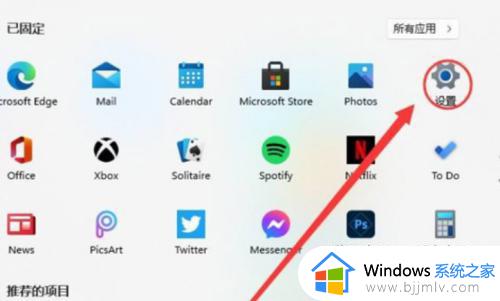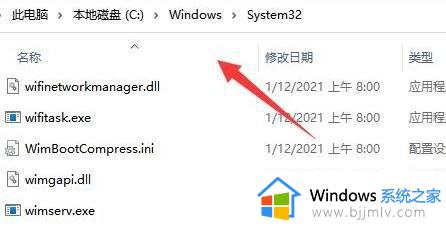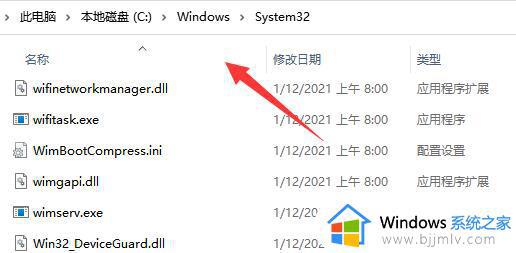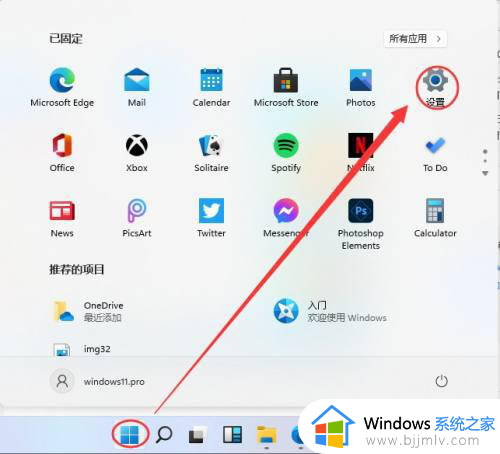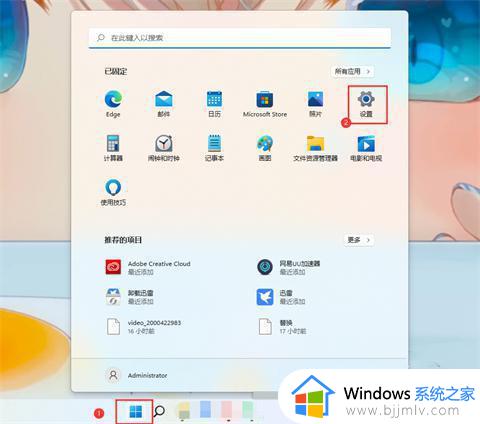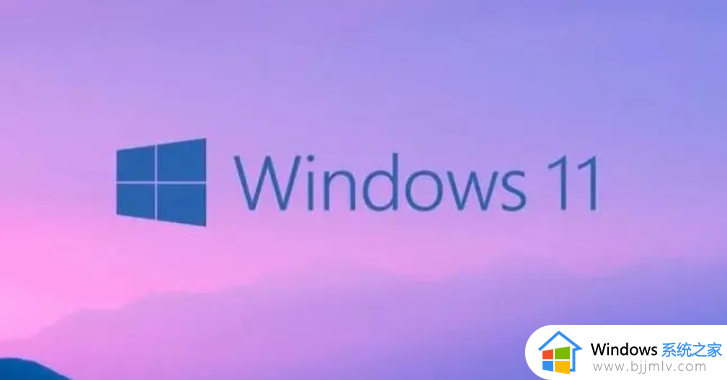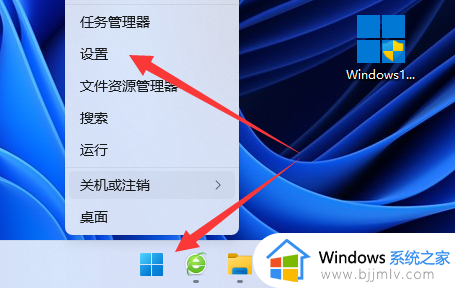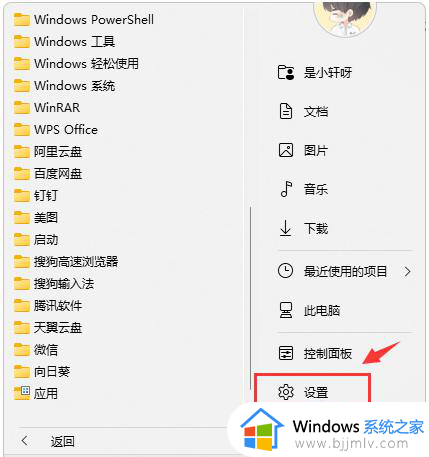windows11打印机共享连接不上怎么办 共享打印机windows11无法连接解决方法
每当用户在使用windows11电脑工作的时候,偶尔也需要用到打印机设备,因此我们可以在区域内将打印机共享设置满足局域网内其它电脑的联机,可是有用户的windows11系统却总是连接不上共享打印机,对此windows11打印机共享连接不上怎么办呢?今天小编就带来共享打印机windows11无法连接解决方法。
具体方法:
方法一:
1、首先我们进入c盘的“C:WindowsSystem32”位置。
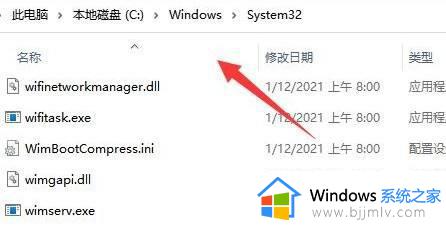
2、在其中找到“win32spl.dll”文件,将它备份到其他位置去。
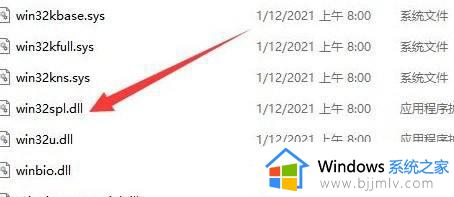
3、接着我们来到连接打印机的那台电脑上,右键开始菜单,打开“运行”。

4、在运行中输入“regedit”并回车打开注册表。
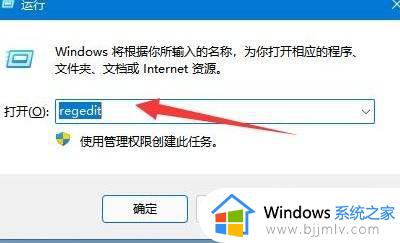
5、打开后,进入“计算机HKEY_LOCAL_MACHINESYSTEMCurrentControlSetControlPrint”位置。
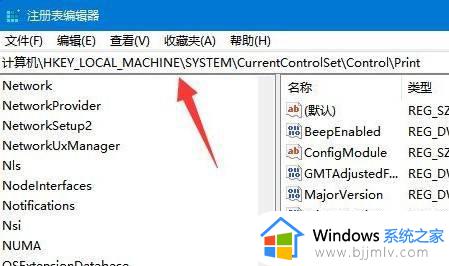
6、进入后,在右边空白处“新建”一个“DWORD值”。
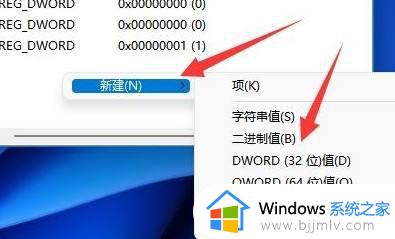
7、随后将这个值改名为“RpcAuthnLevelPrivacyEnabled”。
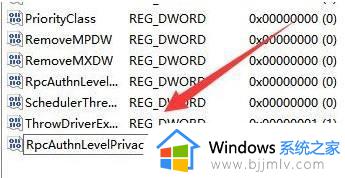
8、再双击打开它,将数值改为“0”并确定保存。修改完成后,只要重启电脑就可以解决共享打印机无法连接问题了。
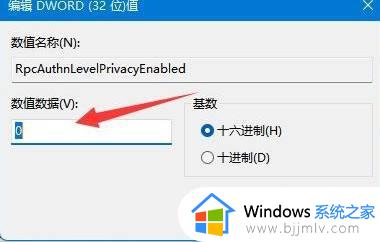
方法二:
1、按键盘上的【 Win + R 】组合键打开运行窗口,接着输入【control】命令,按【确定或回车】打开控制面板;
2、控制面板窗口,【类别查看方式】,点击调整计算机的设置下的【卸载程序】;
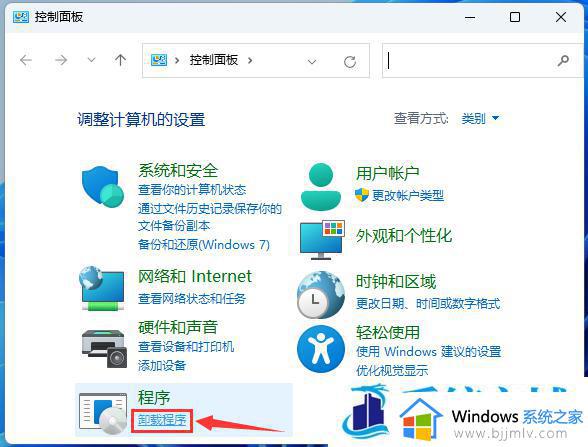
3、程序和功能窗口,左侧边栏,点击【启用或关闭 Windows 功能】;
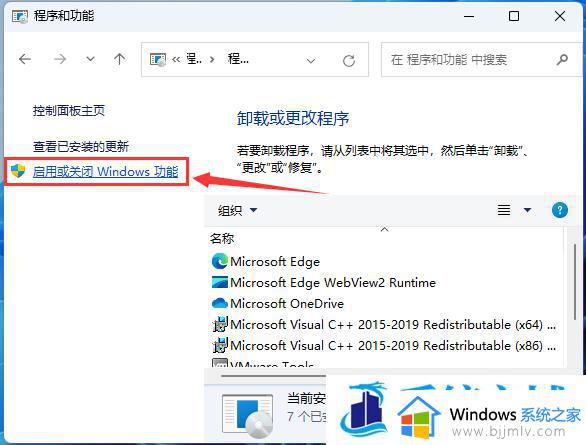
4、Windows 功能窗口,启用或关闭 Windows 功能,若要启用一种功能,请选择其复选框。若要关闭一种功能,请清除其复选框。填充的框表示仅启用该功能的一部分。勾选【打印和文件服务】下的所有选项,再点击【确定】;
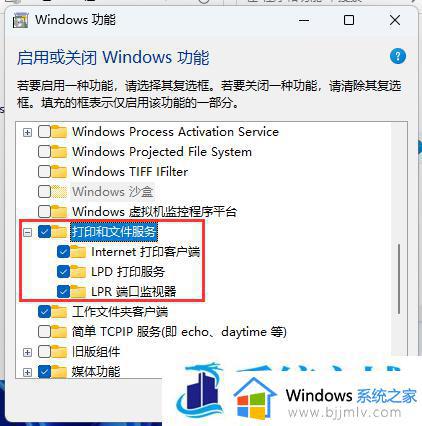
在需要连接共享打印机的电脑上安装共享打印机
5、当前路径为:控制面板 > 硬件和声音 > 设备和打印机,点击【添加打印机】;
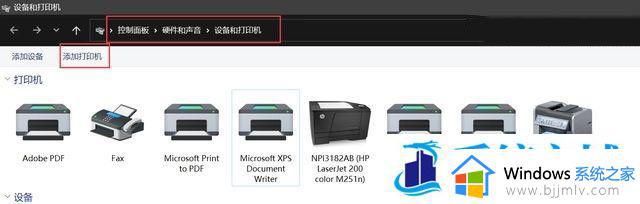
6、添加设备窗口,点击【我所需的打印机未列出】;
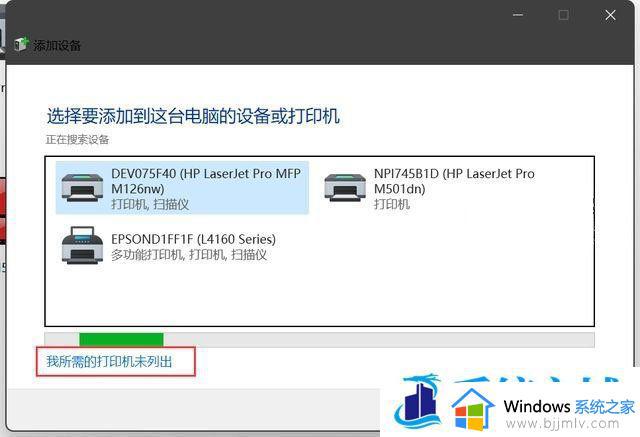
7、添加打印机窗口,点击【通过手动设置添加本地打印机或网络打印机】;
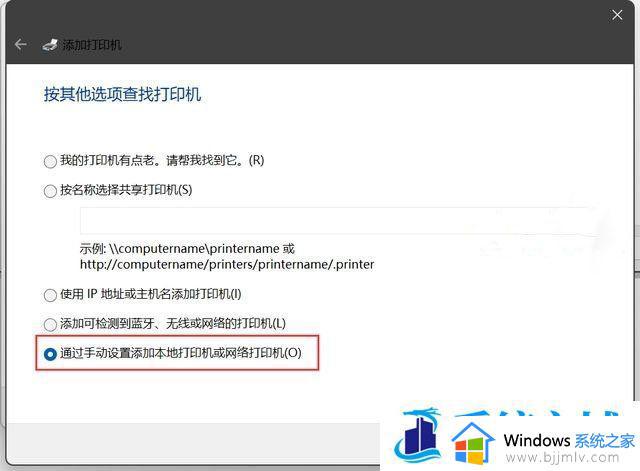
8、选择打印机端口,打印机端口是一种允许你的计算机与打印机交换信息的连接类型。点击【创建新端口】;
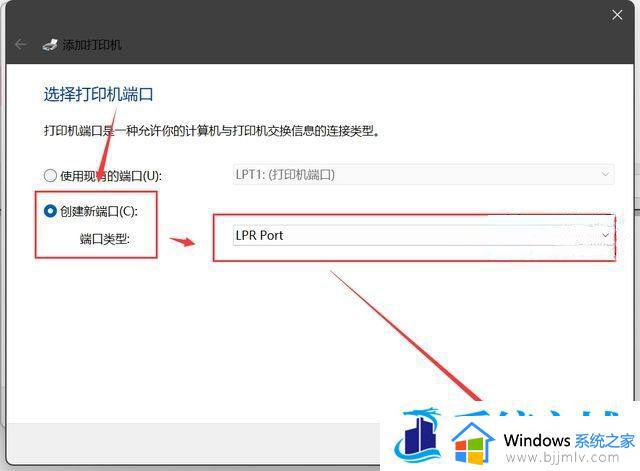
9、输入主机名称和共享打印的共享名称,共享打印机电脑的共享名称。就是在网络,或网上邻居里看到的电脑名称,例如:pc-wang,或其ip地址,例如:192.168.18.88,共享打印机就是共享时设置的共享名称,例如:hp1007-201;
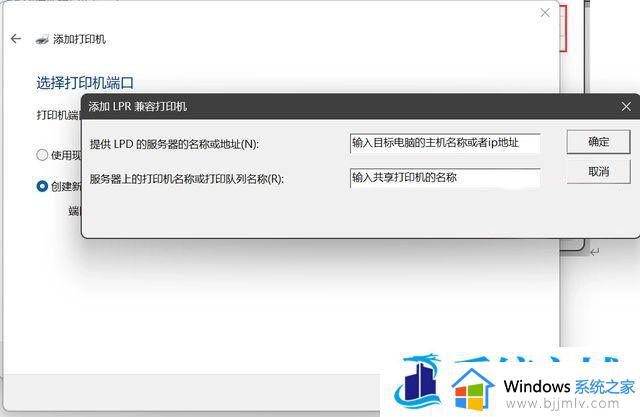
10、安装打印机驱动程序,左侧选择【厂商】,右侧选择您打印机对应的【驱动】,如果没有就提前下载安装好即可;
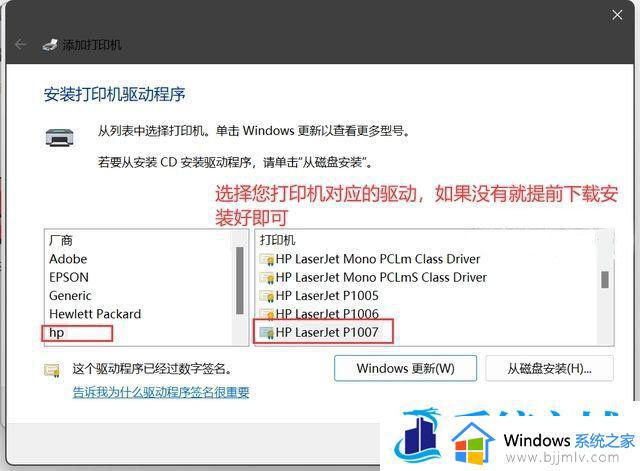
11、选择要使用的驱动程序版本,Windows 检测到已经为该打印机安装了一个驱动程序。点击【使用当前已安装的驱动程序(推荐)】;
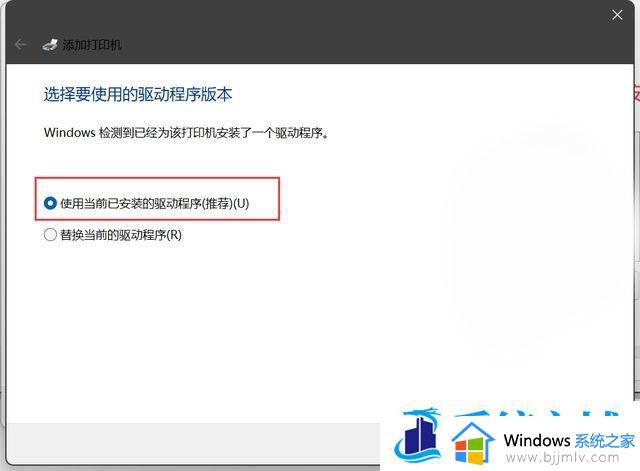
12、键入打印机名称;
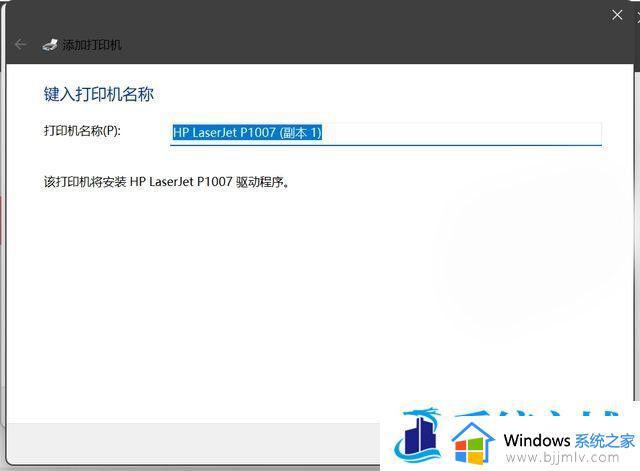
13、最后,打印机就添加完成了;
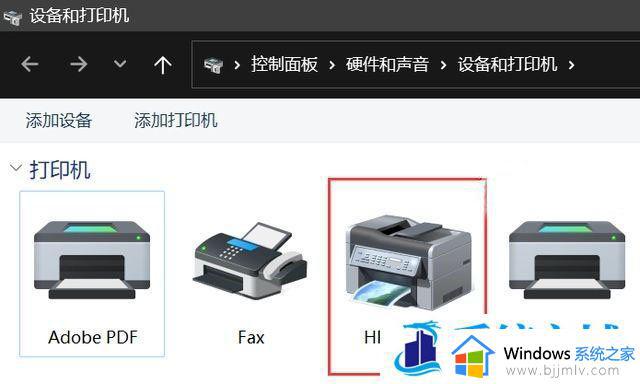
本文就是小编告诉大家的共享打印机windows11无法连接解决方法完整步骤了,如果您也遇到此类问题,可以按照小编讲解的方法来解决,希望这些方法能帮助到大家。